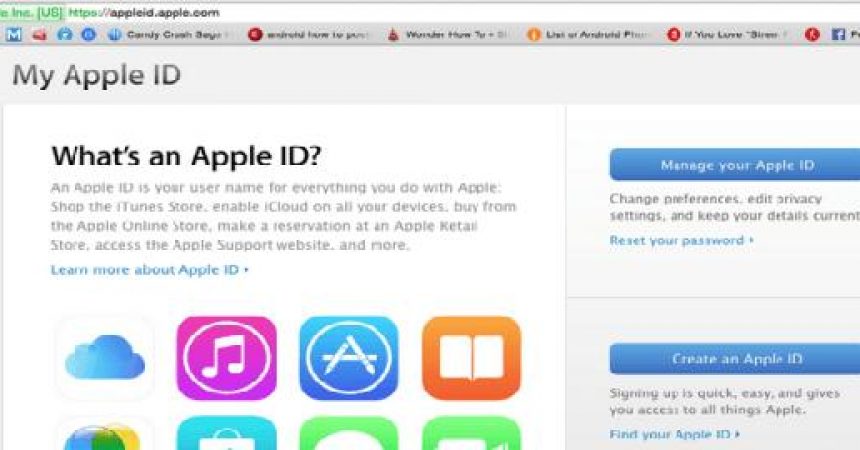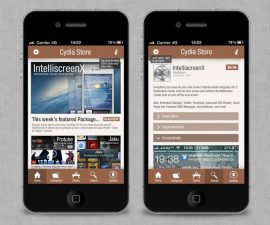Apple 장치가있는 경우 Apple ID를 발견 한 것입니다. 앱을 다운로드하려면 Apple ID를 입력해야합니다. iMessage 및 FaceTime을 사용하고, Apple 기기를 동기화하고, iCloud 서비스를 사용하려면 Apple ID도 입력해야합니다.
이 게시물에서는 Apple ID에 대한 XNUMX 단계 인증 프로세스를 활성화하는 방법을 보여 드리겠습니다. 이렇게하면 누구도 귀하의 허가없이 귀하의 Apple ID를 사용할 수 없으므로 귀하의 Apple 기기를 더욱 안전하게 만들 수 있습니다.
따라와.
Apple ID에 대해 2 단계 인증 사용 :
- 가장 먼저해야 할 일은 iDevice에 브라우저를 여는 것입니다. 브라우저를 열어서 : https://appleid.apple.com/
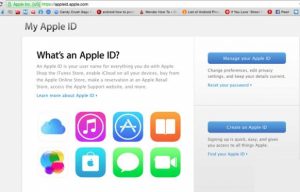
- Apple ID 웹 페이지를 열면 Apple ID 자격 증명을 추가하여 로그인해야합니다.
- 로그인 할 때 암호 및 보안 옵션을 찾아 클릭하십시오.
- 여기에서 시작하기…> 계속> 계속> 시작하기를 클릭합니다.
- Moe, 2 단계 인증을 사용하도록 설정하는 옵션을 선택합니다.
- 전화 번호를 입력하고 확인을 클릭하십시오.
- 전화 번호를 확인하려면 4 자릿수 보안 코드를 받아야합니다. 주어진 상자에 코드를 추가 한 다음 계속을 클릭하십시오.
- 이제 복구 키가 제공됩니다.
- 복구 키를 입력 한 다음 확인을 클릭하십시오.
- 이제 확인란을 클릭하여 이용 약관에 동의하십시오.
- 마지막 단계에서 2 단계 인증 사용을 클릭합니다.
위의 내용은 Apple ID를 보호하는 데 도움이되는 쉬운 가이드입니다. 아시다시피 Apple ID는 iDevices를 사랑하는 사람들을위한 주요 성분이기 때문에 Apple ID가 없으면 iPhone / iPad에서 앱을 다운로드 할 수없고 iMessage 및 FaceTime을 사용할 수 없으며 Apple 장치를 동기화 할 수 없으며 Mac에서 앱을 다운로드 할 수 없습니다. 마지막으로 iCloud 서비스를 사용할 수 없습니다.
기기에서 2 단계 인증을 사용하도록 설정 했습니까?
아래 의견란에 귀하의 경험을 공유하십시오.
JR
[임베디트] https://www.youtube.com/watch?v=aSHse91sldA[/embedyt]